Tutorial: Configurar permissões de página
Ao criar o site, poderá pretender proteger uma ou mais páginas, para que apenas utilizadores ou funções específicos as possam ver. Neste tutorial, iremos ocultar ou mostrar uma página com base numa função da Web de utilizador autenticado.
- Criar permissões de página
- Atribuir à função da Web autenticada
- Observe como uma página e um item de menu relacionado são ocultos ou mostrados com base na função do utilizador com sessão iniciada
Pré-requisitos
- Ter uma subscrição do Power Pages ou iniciar uma avaliação.
- Criar um site do Power Pages.
- Conclua o tutorial Adicionar e estruturar uma página.
- Conclua o tutorial Apresentar dados em segurança em páginas.
Criar permissões de página
Este vídeo mostra-lhe como restringir o acesso a uma página Web específica.
Os passos que se seguem descrevem como configurar as permissões de página para restringir o acesso a uma página específica.
Iniciar sessão no Power Pages.
Selecione o seu site e, em seguida, selecione Editar.
Na navegação de páginas, selecione as reticências ... à direita de uma página e, em seguida, selecione Definições da página.
No separador lateral, selecione Permissões.
Selecione Quero ver quem pode ver esta página.
Na lista, selecione a função da WebUtilizadores Autenticados.
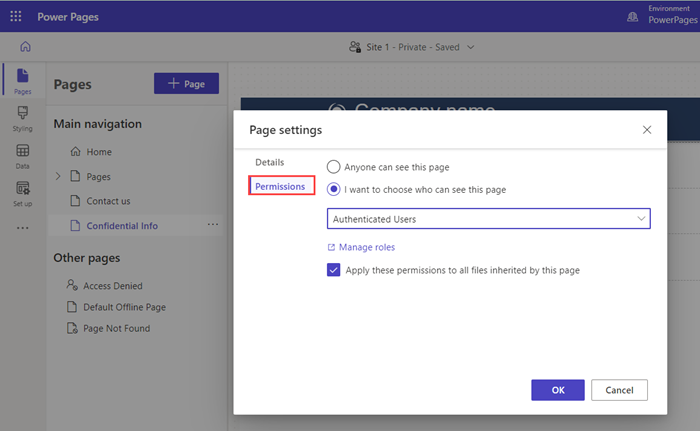
Selecione OK.
Observar resultados
No estúdio de design, selecione Pré-visualizar para ver o site.
Sem utilizador com sessão iniciada, observe que a página Web que protegeu não aparece na navegação ou no menu principal.
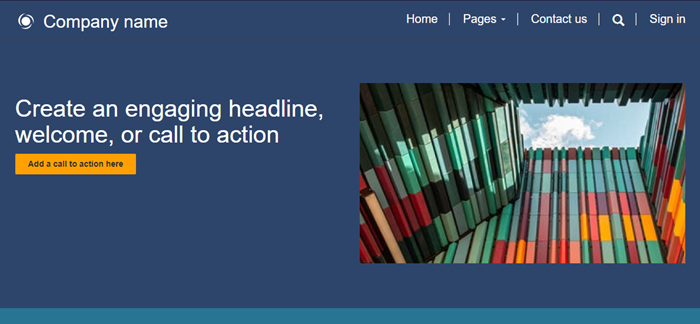
Inicie sessão no seu site. Pode utilizar o Microsoft Entra ID para este fim.
A ligação para a página protegida deverá estar visível no menu principal e deverá ser capaz de ver a página.
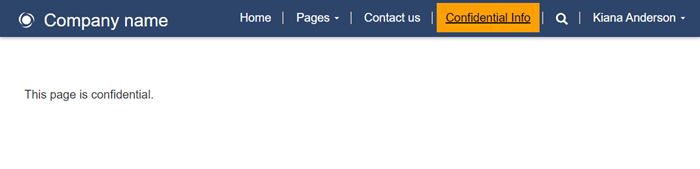
As permissões de página permitem-lhe especificar que utilizadores ou que funções têm acesso a uma página Web específica. Utilize as permissões de tabela para configurar o acesso a dados do Microsoft Dataverse.